
Ubuntu18.04およびにgThumbをインストールしたい abov e?
たぶんあなたはそうかもしれません。この便利なオープンソースの写真マネージャー(およびその他)は、定期的に新しいリリースを発行し続けています。これは、最近まで気づいていなかったことです。
この投稿では、Ubuntu 18.04 LTS以降にgThumbをインストールする方法と、Shotwellなどの他のツールよりもこの特定の写真ツールを好む理由のいくつかを学びます。
しかし、最初に、いくつかの歴史…
gThumbImageアプリ
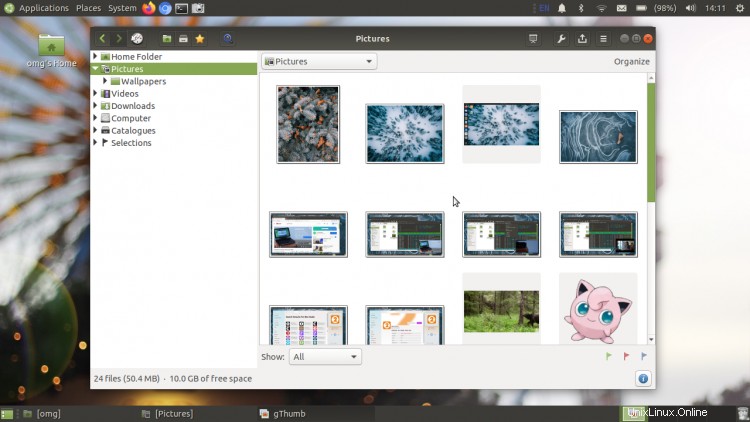
2010年以降にUbuntuのいずれかのバージョンを試した場合、ディストリビューションには Shotwellが付属していることがわかります。 デフォルトのフォトマネージャー。
しかし、これが常に当てはまるとは限りませんでした。
UbuntuにはF-Spotが付属していました (ただし、アプリケーションでのmonoの使用 物議を醸した)。その後、 Shotwellに切り替えました システムリソースの使用量が少ないことを引用します(これはネットブックの時代だったので、軽くすることはかなりの恩恵でした)。
他のフォトマネージャーアプリが脚光を浴びているため、少し古いgThumbの焦点が少し外れ、ブログの「代替」リストに Fotoxxと並んで言及されていました。 およびその他の一部忘れられたツール。
しかし、最初のリリースから18年が経ち、 gThumbはまだここにあり、更新されています。 — distroのデフォルトかどうか!
gThumbの最新の安定バージョンはgThumb3.8.3で、2019年12月にリリースされました。このアップデートにより、ヘッダーバーのメニューのルックアンドフィールが改善され、圧縮された.webpの処理が改善されます。 画像形式。
gThumbの機能
ウィキペディアでは、gThumbを「画像を編集するオプションを備えた無料のオープンソース画像ビューアおよびオーガナイザー」と説明しています。 その説明は間違っていませんが、少し軽いです。
このアプリはさまざまなもので、すべてが1つにまとめられています:
- 画像ブラウザ (ファイルシステムで写真を閲覧できます)
- フォトマネージャー (画像をグループ化/注文/並べ替えることができます)
- 画像 視聴者 (画像を見て、詳細を学ぶことができます)
- 画像エディタ (さまざまなフィルター、切り抜き、色の微調整などを適用します)
gThumbの優れている点(およびShotwellにいくらか似ている点)は、これらの機能のどれを使用するかを選択できることです。
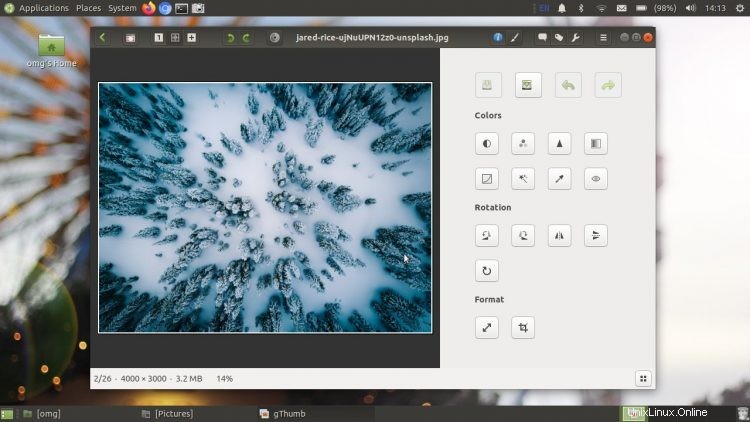
タグやコメントで写真を整理しませんか?それらを使用しないでください。非常に整理されていなくても、画像を閲覧、編集、表示できます!
gThumbで利用できる画像編集ツールも非常に充実しています。ツールアイコンは非常に小さく、ラベルが付けられておらず、レイアウトが多くのスペースを浪費するため、画像ビューアのGUIはいくつかの作業を使用する可能性があります。
しかし、全体的なgThumbは、 Shotwellよりも多くの画像編集ツールを提供します。 および新しいGNOME写真 クライアント。
gThumbの主な機能の概要:
- 画像ブラウザ、ビューア、オーガナイザー および編集者
-
.webpを含むすべての一般的な画像形式をサポートします - アニメーション化された
.gifsを再生します - 画像にタグを付けたり、フォルダに配置したりできます
- 透明な画像のチェッカーボードの背景を表示します
- 画像編集ツールには、色、切り抜き、サイズ変更が含まれます
- バッチ画像変換
- 写真インポートツール
- プラグインのサポート
とにかく、gThumbはCSD(別名ヘッダーバー)を使用しているため、最新のUbuntuデスクトップと非常によく統合されています。また、デフォルトの画像ビューアアプリとして、飾り気のない Eye of GNOMEとして簡単に設定できます。 ニーズを満たしていない。
UbuntuにgThumbをインストールする
古いバージョンのgThumbは、リポジトリから直接、UbuntuおよびLinuxMintやZorinOSなどのUbuntuベースのディストリビューションにインストールできます。
<?php echo; ?>UbuntuにgThumbをインストールする
Ubuntuに最新バージョンのgThumbをインストールするには 18.04 LTS以降では、DariuszDumaの写真PPAをソフトウェアソースに追加する必要があります。
DariuszのPPAには、gThumbだけでなく、さまざまなアプリが含まれています。このため、gThumbのインストール後にPPAを削除し、完了するまで他のアプリの更新を保留することをお勧めします。
PPAをソフトウェアソースに追加するには、新しいターミナルウィンドウ(ctrl)を開く必要があります。 + alt + t )そして次のコマンドを実行します:
sudo add-apt-repository ppa:dhor/myway
次に、UbuntuにgThumbをインストールするには、次のコマンドを実行します:
sudo apt update && sudo apt install gthumb
上記の手順は、elementaryOS、Peppermint OS、Zorin OS、Linux Mint、RegolithLinuxなどのUbuntuベースのディストリビューションでも機能します。
Gthumbをインストールしたら、先に進んでPPAをシステムから削除します。これにより、このPPAの他のソフトウェアもインストールまたはアップグレードできなくなります。
sudo add-apt-repository --remove ppa:dhor/myway
最後に、gThumbを使い始めましょう!ディストリビューションのアプリランチャーまたは選択したアプリメニューから起動します。残りはそこから簡単に理解できます!
Linuxで頼りになる写真ソフトウェアは何ですか?以下で共有してください!